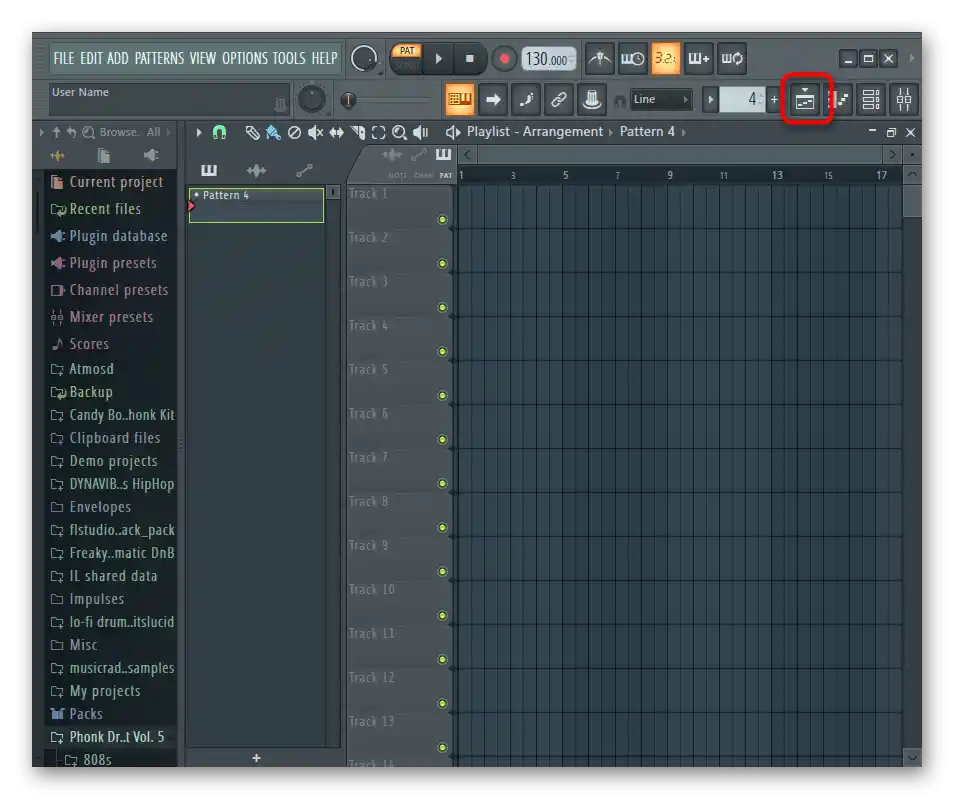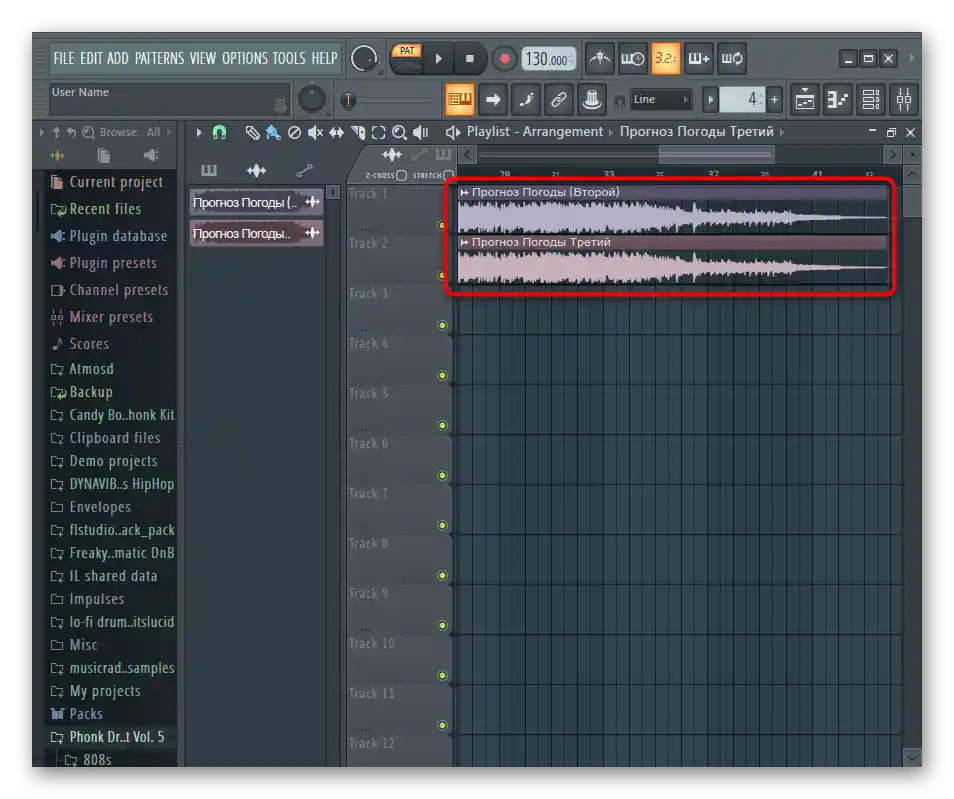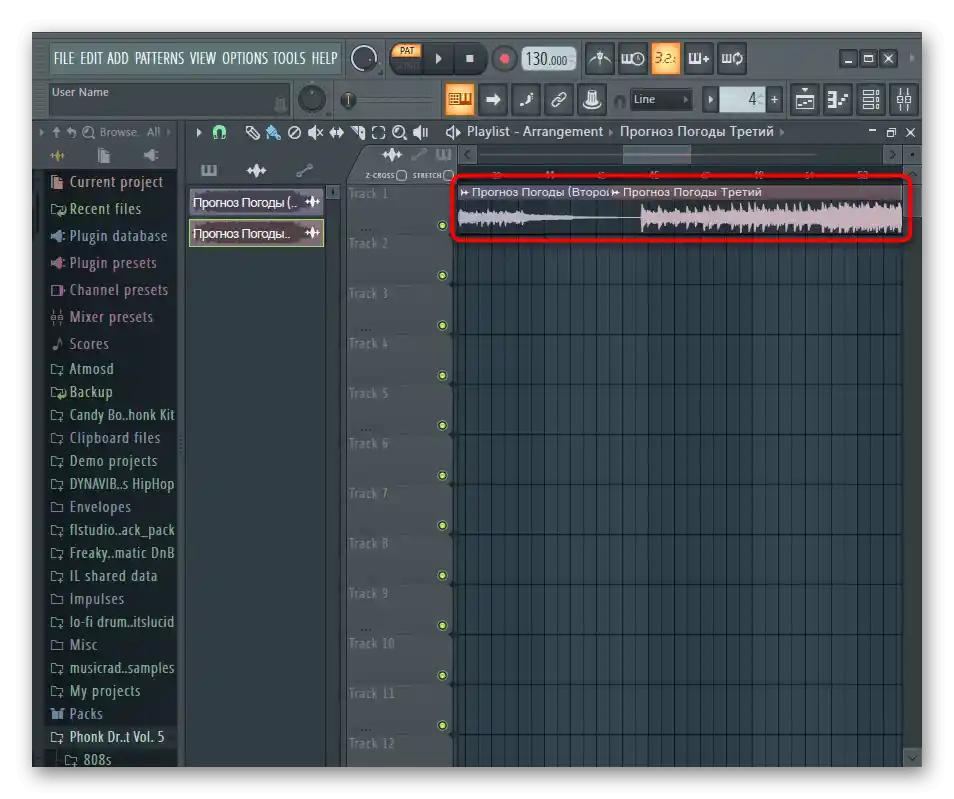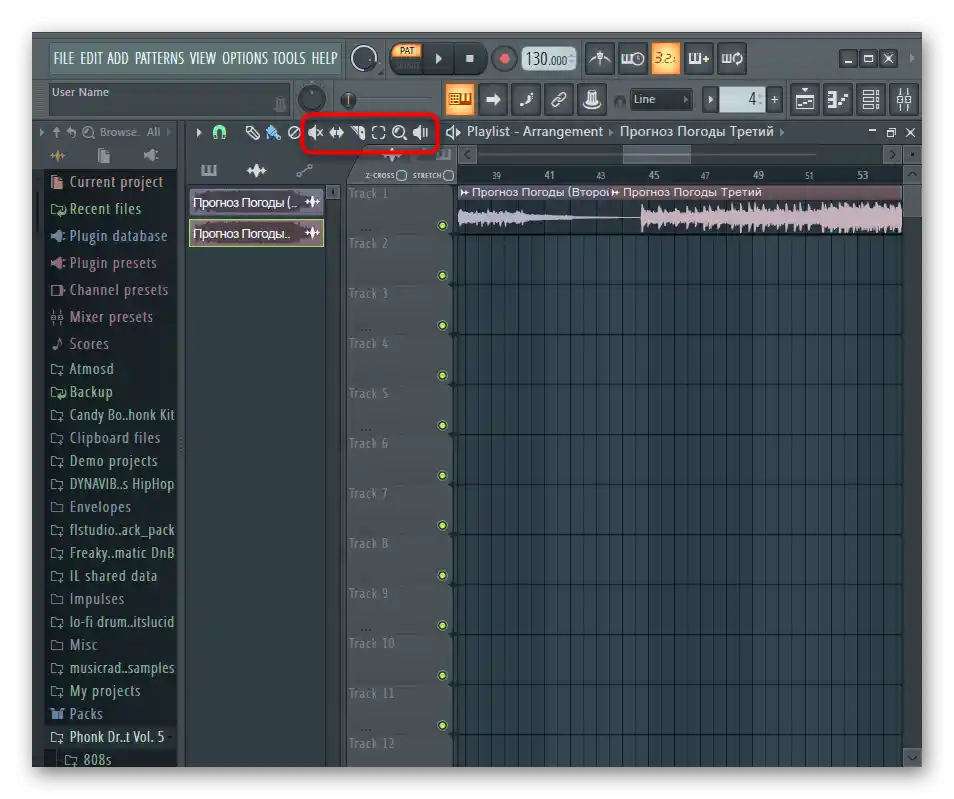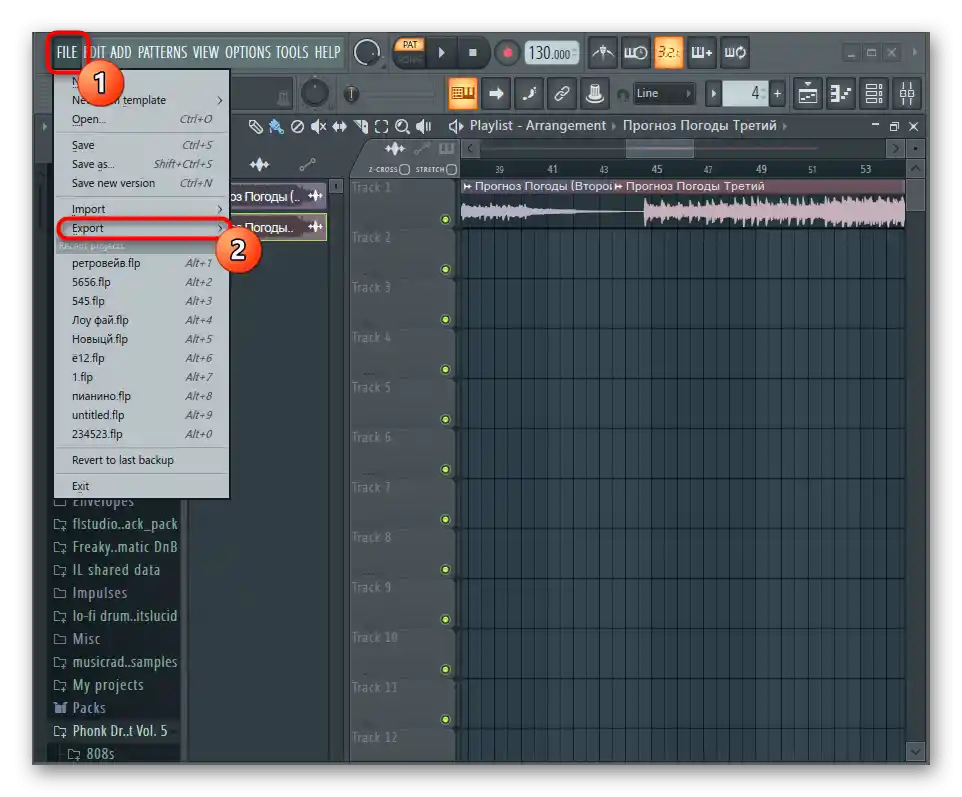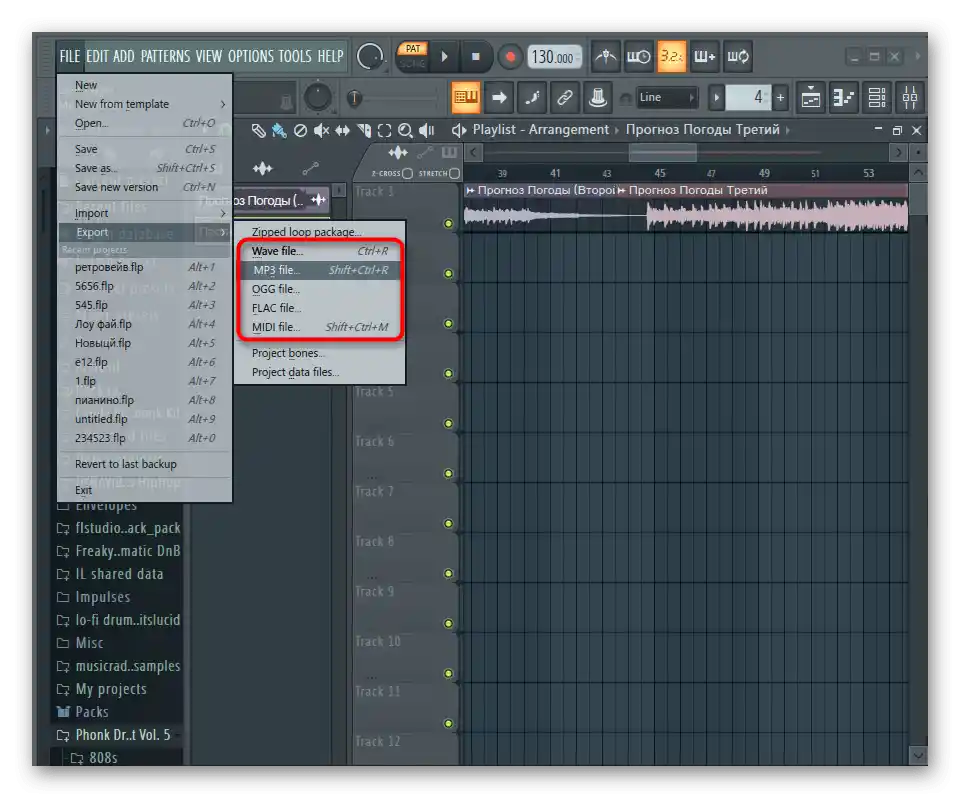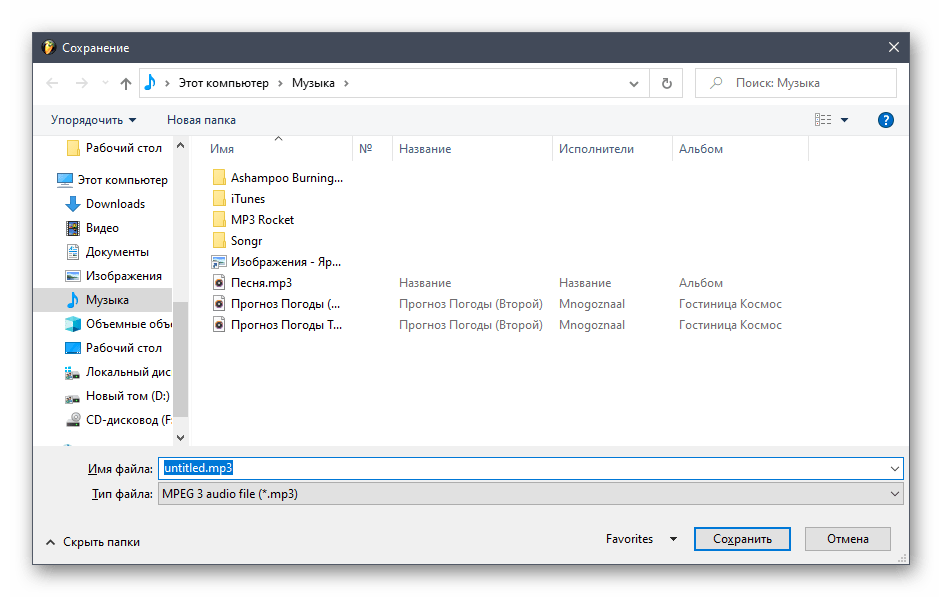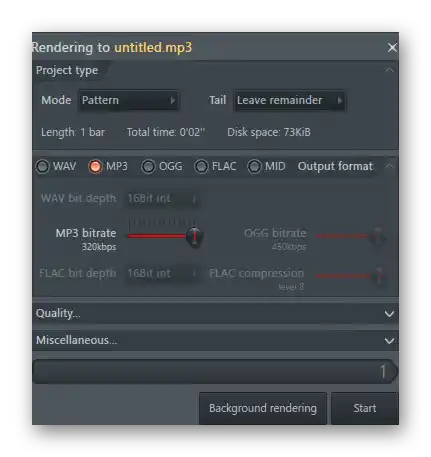Obsah:
Možnosť 1: Prekrývanie jedného audia s druhým
Ako prvú možnosť zvážime prekrývanie jednej hudby s druhou, čo sa najčastejšie vyžaduje pri spájaní podkladu a vokálu alebo niekoľkých nástrojov. Existujú špeciálne programy určené na vykonávanie tejto úlohy. Umožňujú súčasne pracovať s dvoma alebo viacerými stopami, spájajúc skladby do jedného toku. Podrobné pokyny o tom, ako prebieha interakcia s takýmto softvérom, nájdete v inom článku na našej stránke na odkaze nižšie.
Viac informácií: Spôsoby prekrývania hudby na hudbu
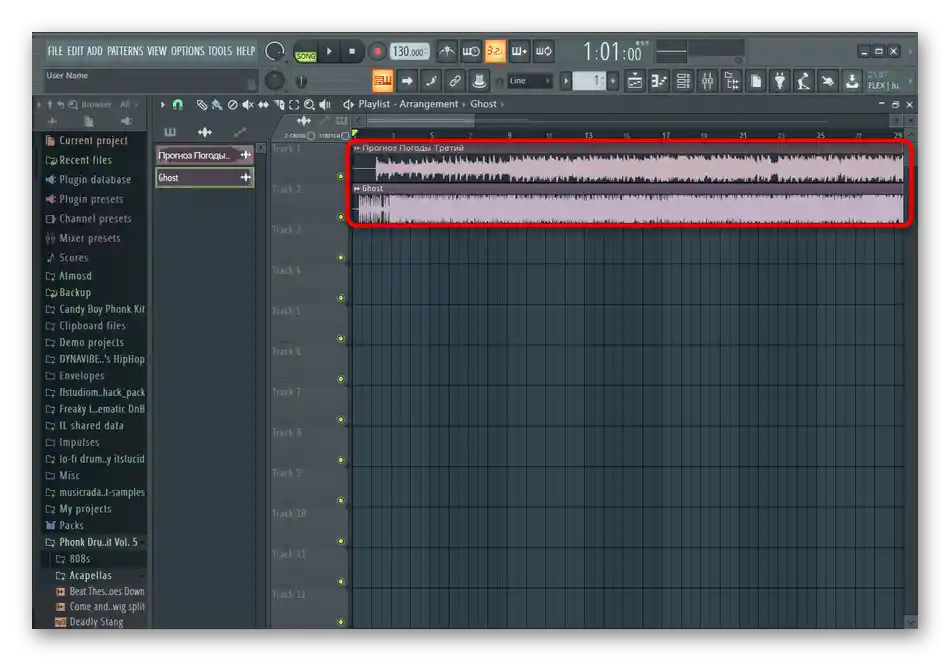
Možnosť 2: Zlepenie niekoľkých piesní
Druhá možnosť — zlepenie niekoľkých skladieb do jednej. Predpokladá, že po dokončení prehrávania prvej časti skladby okamžite začne druhá, ale všetky časti musia byť v jednom súbore. Túto úlohu tiež nemožno vykonať bez pomocného softvéru, o ktorom budeme hovoriť ďalej, pričom si vezmeme za príklad tri rôznych zástupcov.
Spôsob 1: A audioMASTERS
Začneme s najjednoduchším programom s názvom A audioMASTERS, v ktorom je na spájanie súborov dokonca vyhradený samostatný nástroj, čo umožňuje používateľovi dosiahnuť stanovený cieľ v pár kliknutiach. Tento program je vhodný pre tých používateľov, ktorí sa nechcú zaoberať dodatočným úpravou skladieb a sú ochotní zaplatiť za licenciu, aby získali prístup k potrebným funkciám.
- Kliknite na tlačidlo vyššie, ak chcete nielen stiahnuť A audioMASTERS na svoj počítač, ale aj oboznámiť sa so všetkými funkciami tohto softvéru.Pri prvom spustení sa objaví okno "Začiatok práce", v ktorom vyberte položku "Spojiť súbory".
- Zobrazí sa okno "Otvoriť", kde nájdete dva alebo viac skladieb, ktoré chcete spojiť do jedného súboru.
- Všimnite si panel naľavo, kde je celý zoznam rôznych efektov. Môžete vyrovnať hlasitosť všetkých skladieb, pridať atmosférický zvuk alebo použiť ekvalizér.
- Nezabudnite ani na to, že skladby sú pridané v náhodnom poradí, takže budete musieť ručne nastaviť poradie prehrávania, ak je to dôležité.
- Akonáhle bude úprava dokončená, kliknite na špeciálne vyhradené tlačidlo na paneli nástrojov pre uloženie a počkajte na dokončenie renderovania projektu.
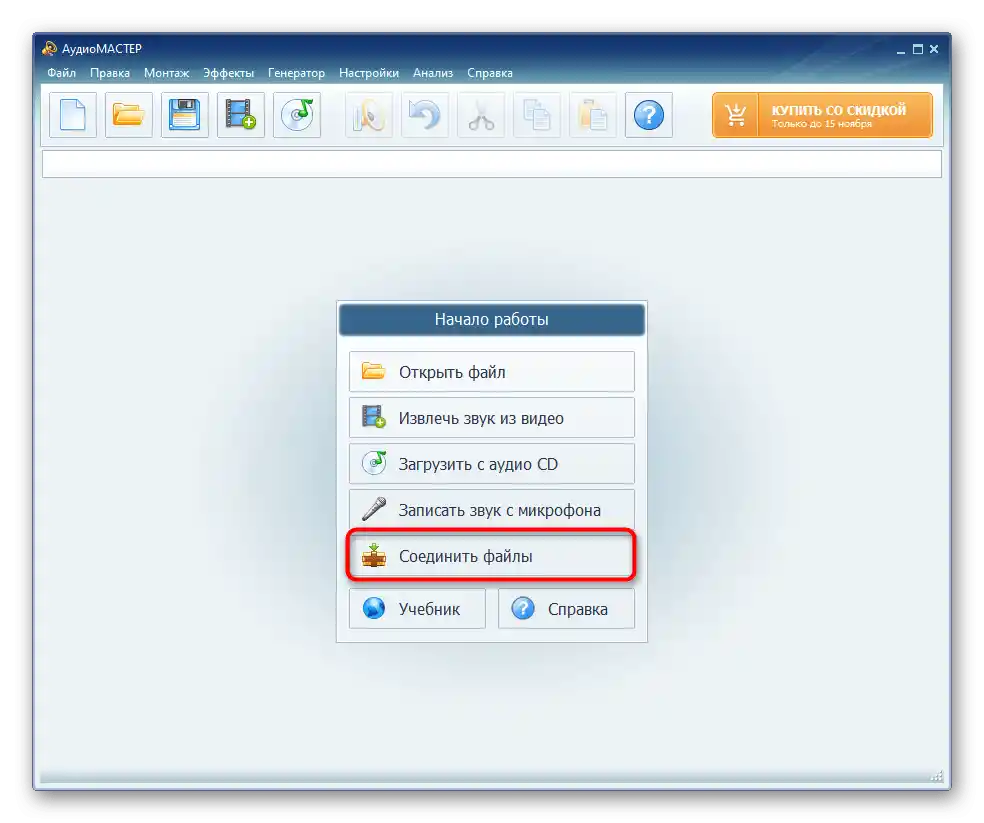

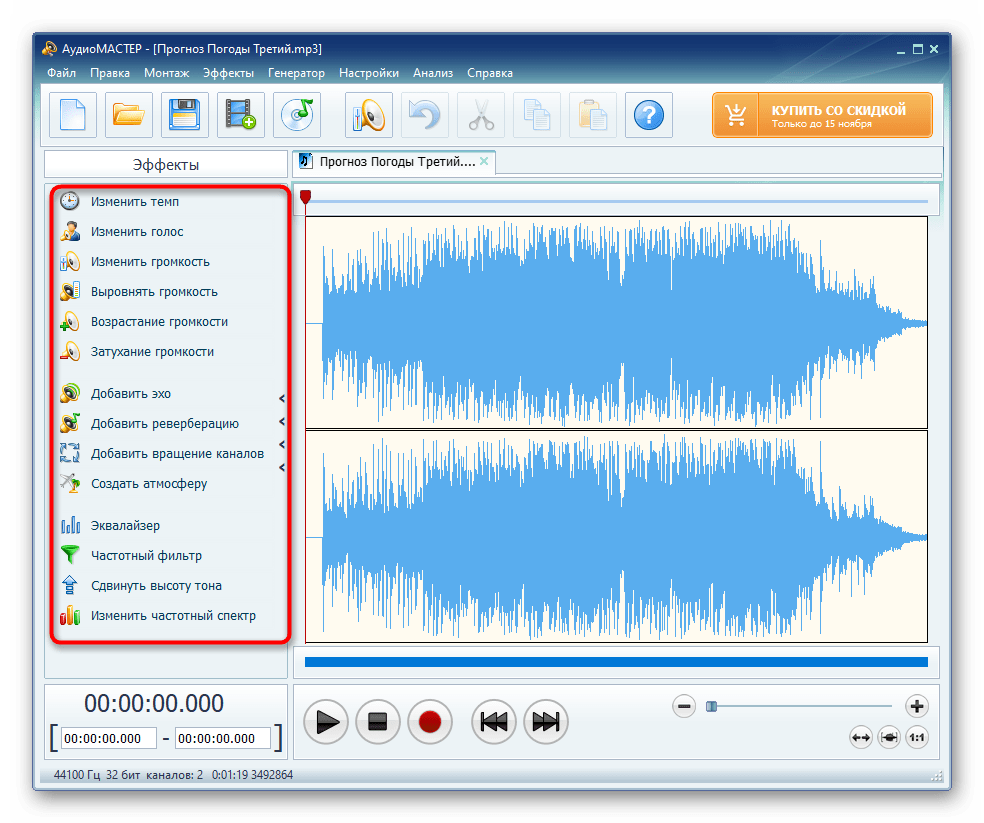
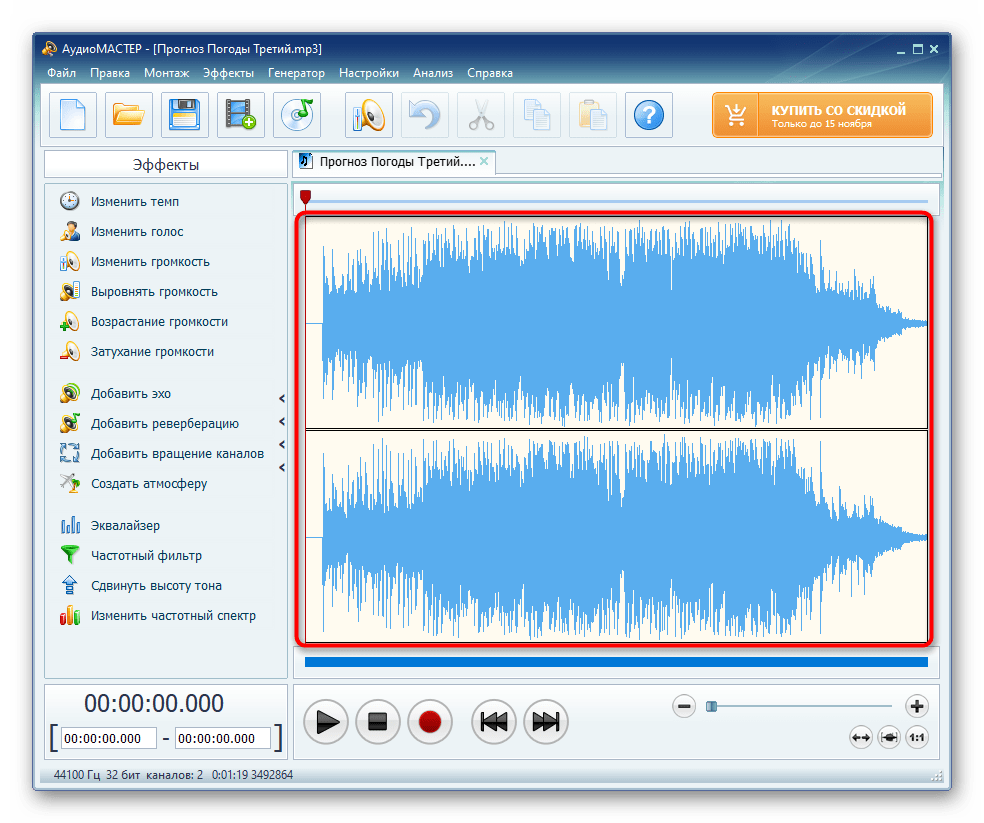
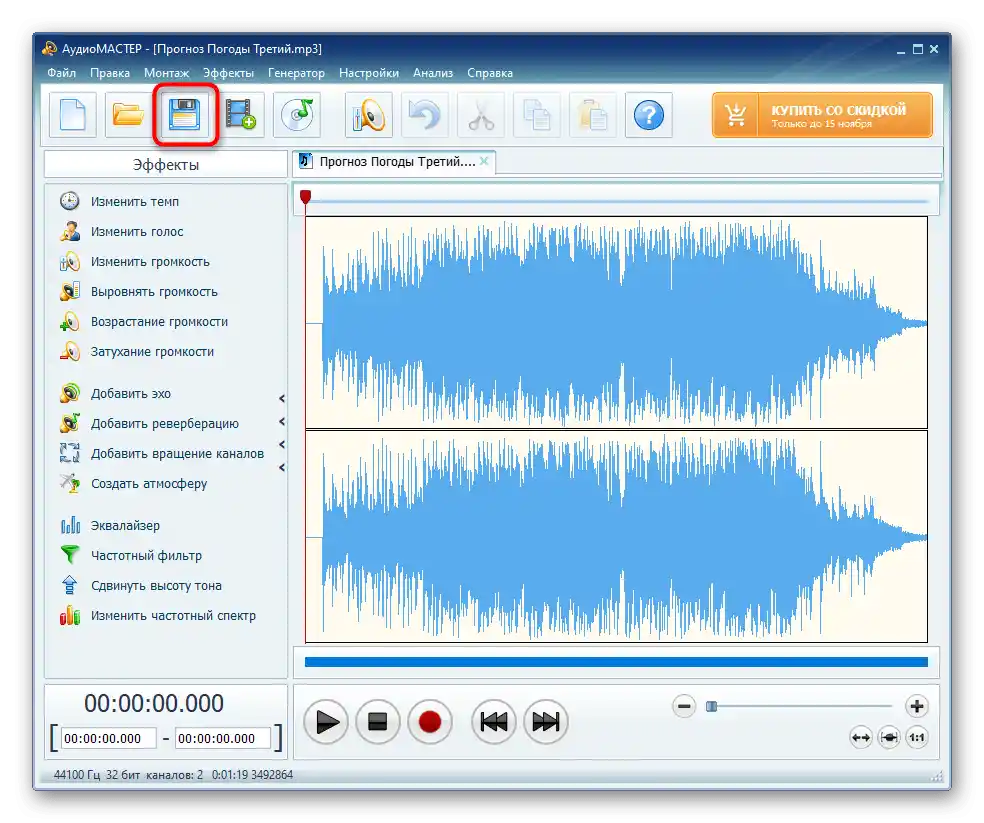
Jedinou nevýhodou programu AudioMASTER je obmedzenie na používanie uvedeného nástroja v skúšobnej verzii, preto bude potrebné zakúpiť licenciu. Ak vás to neuspokojuje, oboznámte sa s dvoma ďalšími metódami, ktoré nevyžadujú finančné náklady.
Spôsob 2: Filmora
Pokročilý softvér s názvom Filmora je určený na spracovanie a strih videa, avšak medzi jeho funkciami sú zaujímavé nástroje, ktoré umožňujú aj spojenie piesní do jednej, pričom ich zachovajú vo formáte MP3. Je potrebné poznamenať, že bezplatná licencia Filmora je tiež vhodná na tento účel — stačí si vytvoriť účet a zostať na bezplatnom tarife.
- Stiahnite si Filmora z oficiálnej stránky a nainštalujte tento video editor na svoj počítač.V hlavnom okne dvakrát kliknite na nápis "Import médií sem".
- Zobrazí sa okno "Prieskumník", kde môžete okamžite hromadne nahrať všetky skladby, ktoré chcete zlúčiť.
- Presuňte prvú skladbu na samostatnú stopu editora, pričom ju držte ľavým tlačidlom myši.
- Urobte to isté s druhou a ďalšími skladbami, umiestnite ich na koniec predchádzajúcich.
- Uistite sa, že zlúčenie prebehlo úspešne, a ak je to potrebné, použite nástroje na orezávanie a nezabudnite si prehrať výsledok pred uložením.
- Akonáhle sú všetky akcie úspešne vykonané, kliknite na tlačidlo "Export".
- Ako formát použite hudobný typ súboru MP3, označte ho na paneli vľavo.
- Zmeňte ďalšie parametre ukladania, vrátane miesta a názvu súboru, a potom potvrďte renderovanie.
- Čakajte na dokončenie tejto operácie, sledujte pokrok v novom okne.
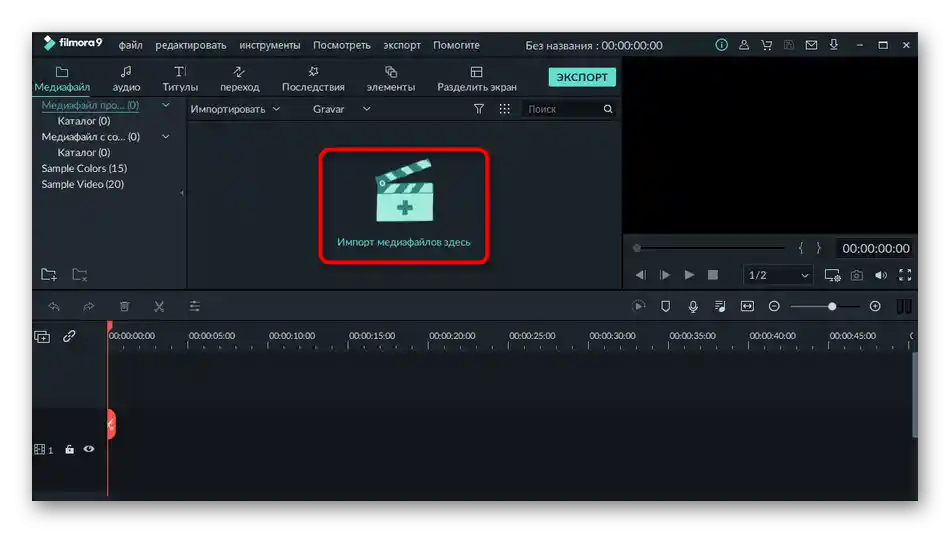
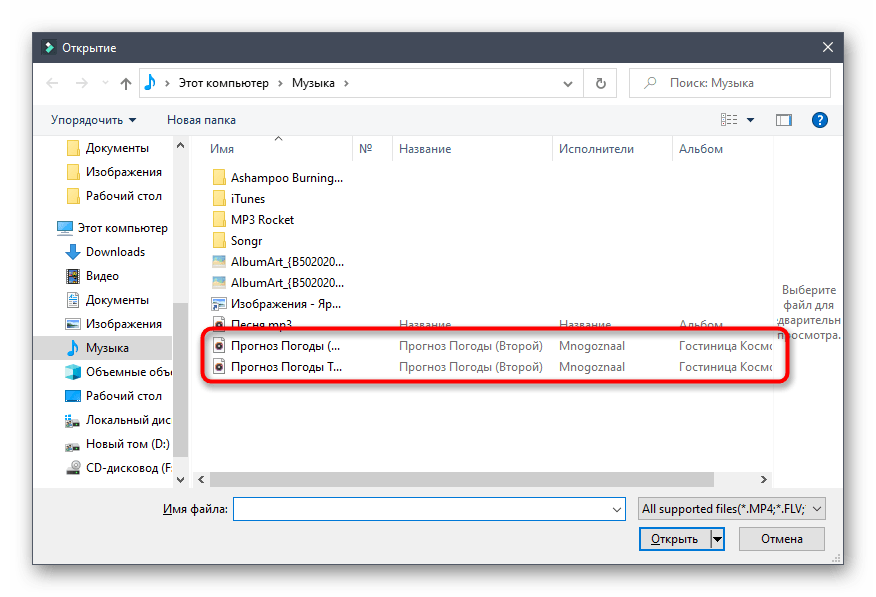
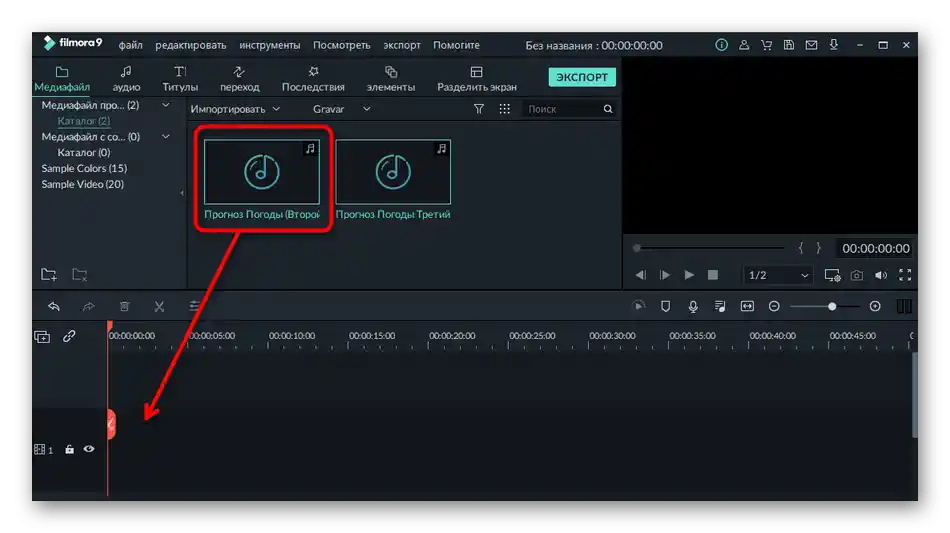
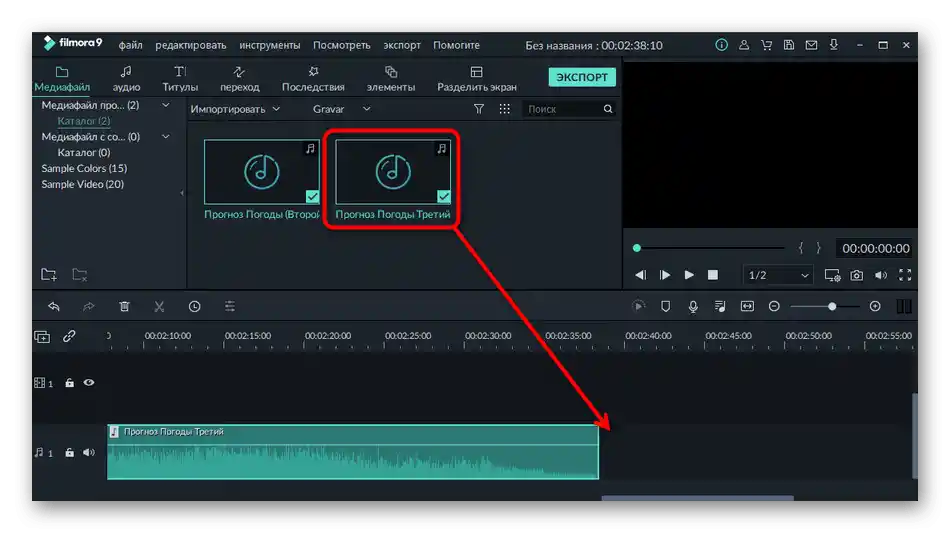
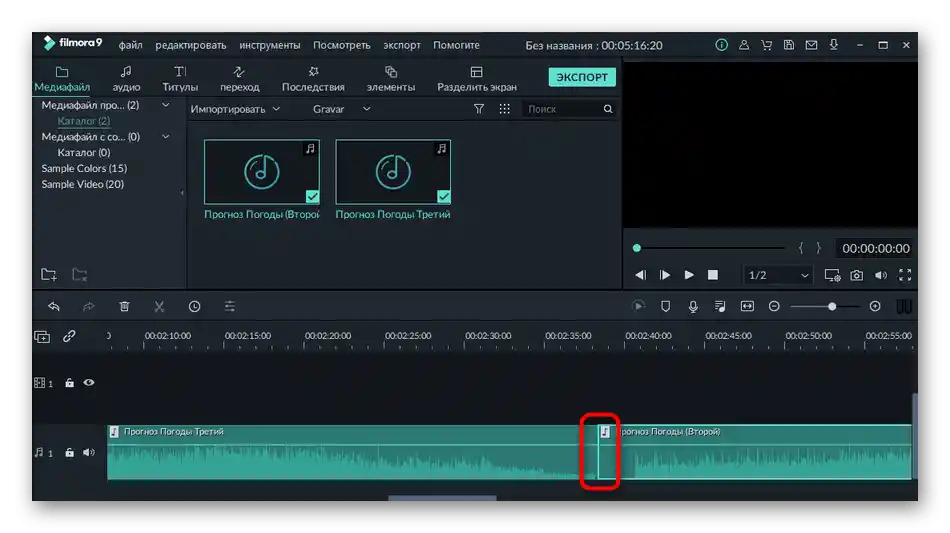
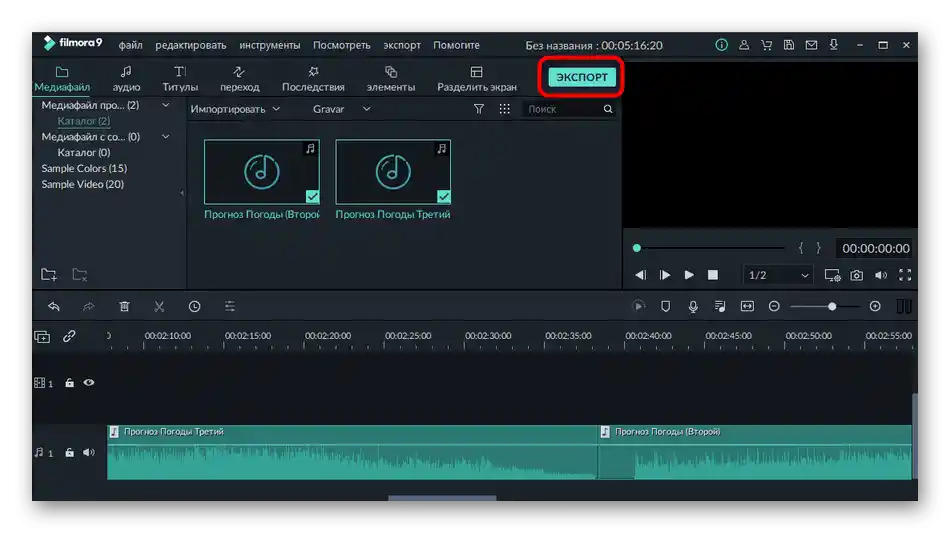
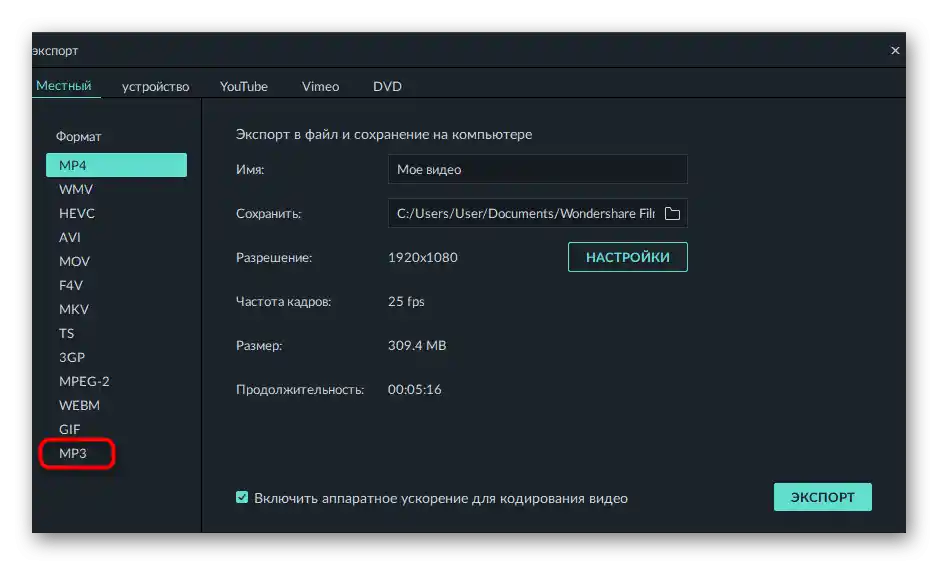
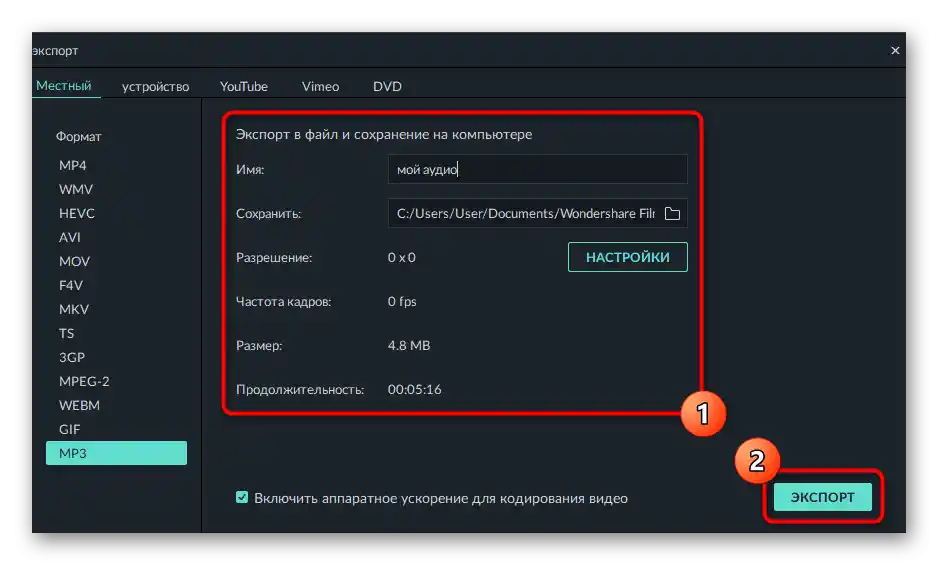
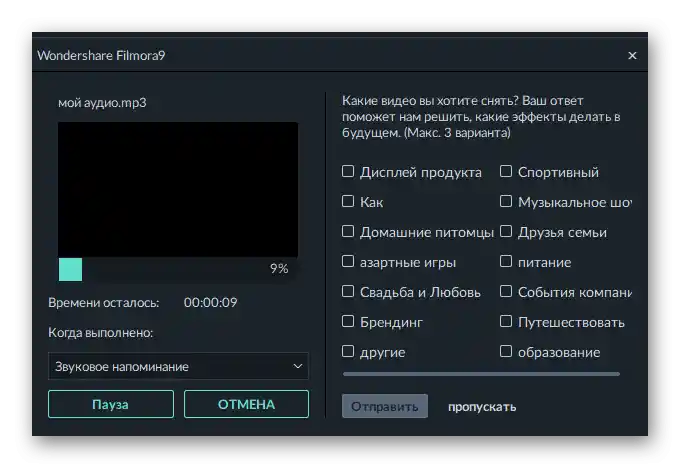
Neváhajte si prezerať video tutoriály o Filmora a prečítajte si náš kompletný prehľad. Možno sa tento softvér ukáže ako užitočný v budúcnosti, keď budete musieť upraviť video alebo sa venovať plnohodnotnému strihu. Jeho bezplatná funkčnosť je úplne dostatočná na pokrytie požiadaviek bežného používateľa.
Spôsob 3: FL Studio
FL Studio je plnohodnotná pracovná stanica určená na vytváranie hudby od nuly a úpravu hotových skladieb. Obsahuje všetky funkcie na to, aby spojila niekoľko skladieb a okamžite ich uložila do MP3 alebo dokonca FLAC. Pri tom nie je potrebné zakúpiť plnú verziu programu na vykonanie týchto akcií.
- Po spustení okamžite otvorte pracovný priestor "Playlist", kam budú ďalej pridané skladby.
- V "Prieskumníkovi" podržte ľavým tlačidlom myši súbor a presuňte ho na playlist pre rýchle nahrávanie.Urobte to isté s ostatnými záznamami pre spojenie.
- Pôvodne budú pridané jedna pod druhú, preto ich presuňte do jednej stopy, čím spojíte kompozície, alebo ich umiestnite do rôznych, ale v takej vzdialenosti, aby po skončení prehrávania prvej stopy okamžite začala druhá.
- Použite pomocné nástroje na strihanie stôp, ak je potrebné odstrániť dlhý prechod.
- Otvorenie menu "Súbor" a vyberte položku "Exportovať".
- Rozhodnite sa, v akom formáte chcete súbor uložiť na počítač.
- Zadajte mu názov a určte miesto na lokálnom úložisku, kde sa uloží.
- Po návrate do FL Studio nastavte parametre renderovania podľa seba a spustite spracovanie.